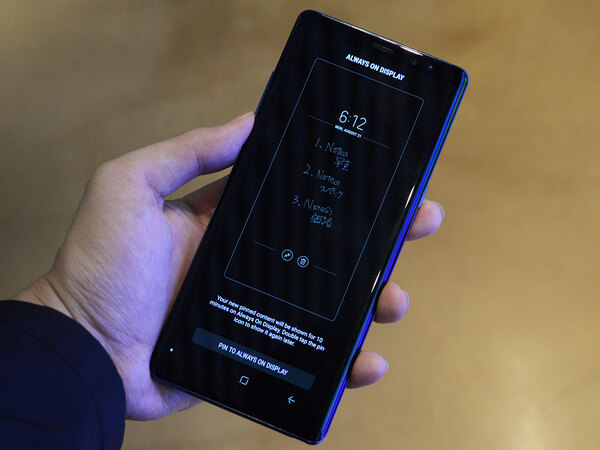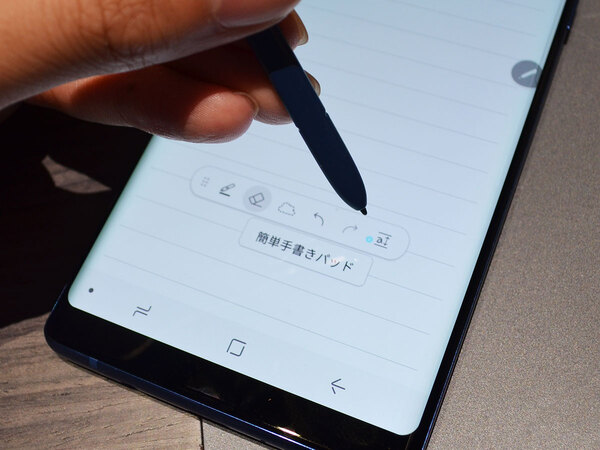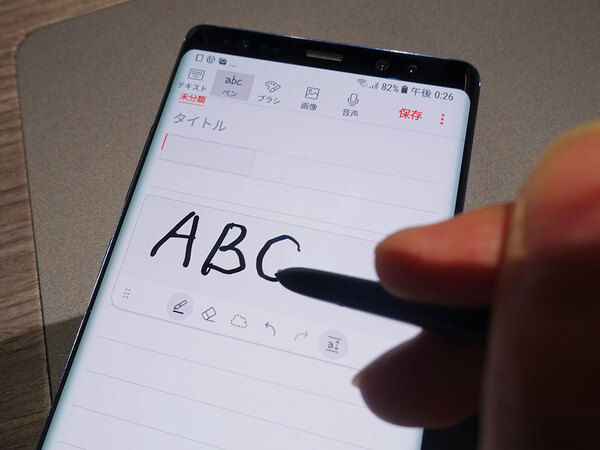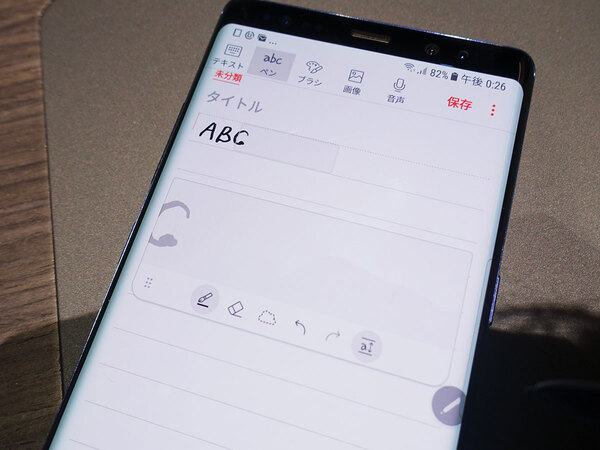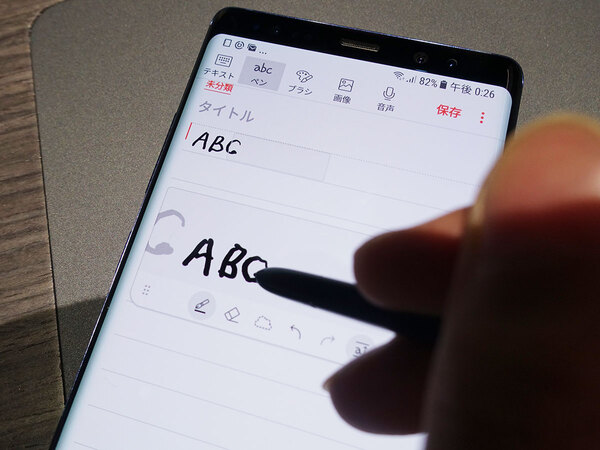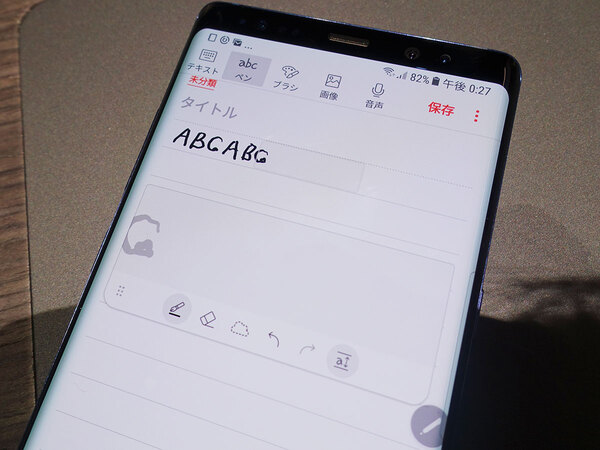3.ロック画面にピン留めできるようになった「Screen off memo」
Note7から搭載され、画面オフ時にSペンを引っこ抜けばすぐに画面上でメモをとれる「Screen off memo」もNote8で進化を遂げています。まずはScreen off memoに保存できる最大ページ数が100枚に増量。Note8は縦に長くなり、1ページ当たりに書ける情報量も多くなりましたが、それが100枚となると、ほぼ際限なく書ける気がしてきます。
Screen off memoはペン先は変えられず、ペンの太さのみを変更可能です。書いたメモは標準の「Samsung Note」アプリに保存できるため、思いついたことや忘れたくないアイデアを即メモしておき、あとからキレイにまとめられます。
さらに、Note8では書いたScreen off memoをロック画面(Always On Display)上にピン留めできるようになりました。AOD上でピン留めしたノートをSペンで2回タップすれば、即編集できるため、これは買い物メモなどカンタンなタスク管理に最適ですね。
4.キレイに手書きメモがとれる「簡易手書きパッド」
最後に紹介する「簡易手描きパッド」はNote8に新搭載された「Samasung Note」アプリの一機能。ノートにホバー表示されているツールボックス内にあり、この小さなウィンドウに書き込むことで、書いた文字の大小や文字間隔などが自動調整されます。
実際に試してみると、確かに最初大きく書いた文字に対して、わざと小さく書いてみてもノートの枠線の幅にピッタリあうように調整されています。ノートをとるときは落ち着いて書ける画面とは限りませんし、速さ重視だったり、大雑把にメモをとりがちの人にはオススメです。
ただ、アルファベットと漢字のどちらも試してみたところ、アルファベットはそこそこうまく認識しますが、漢字は部首などがわかりづらいのか、なかなか自動調整されませんでした。このあたりは、ぜひ製品版でのブラッシュアップを期待したいところです。
唯一無二のペン機能を早く使いたい!
今回、「Live Message」ではコミュニケーションを、「Translation」と「Screen off memo」では生活や仕事の効率性向上を、そして「簡易手描きパッド」は手書きメモのハードルを下げる機能追加・強化と言えるでしょう。
長年、Noteシリーズとしてペン付きスマホを排出してきた同社だからこそ実装できる多彩な機能は、Galaxy Note8を買いたくなる大きな動機となりますね。